Bạn đang tìm kiếm các phần mềm trên máy tính có thể giúp bạn vẽ sơ đồ tổ chức để dễ dàng nhận ra cấu trúc quản lý và phân cấp tổ chức của một doanh nghiệp. Bài viết dưới đây sẽ tổng hợp cho các bạn TOP 7 phần mềm vẽ sơ đồ tổ chức chuyên nghiệp nhất trên máy tính.
1. Dia
Dia là phần mềm cung cấp các công cụ hữu ích giúp vẽ các biểu đồ, sơ đồ trên máy tính. Người dùng có thể sử dụng các công cụ của phần mềm để tạo ra những bản vẽ kỹ thuật, các biểu đồ thể hiện báo cáo, thống kê và các sơ đồ tổ chức một cách dễ dàng.
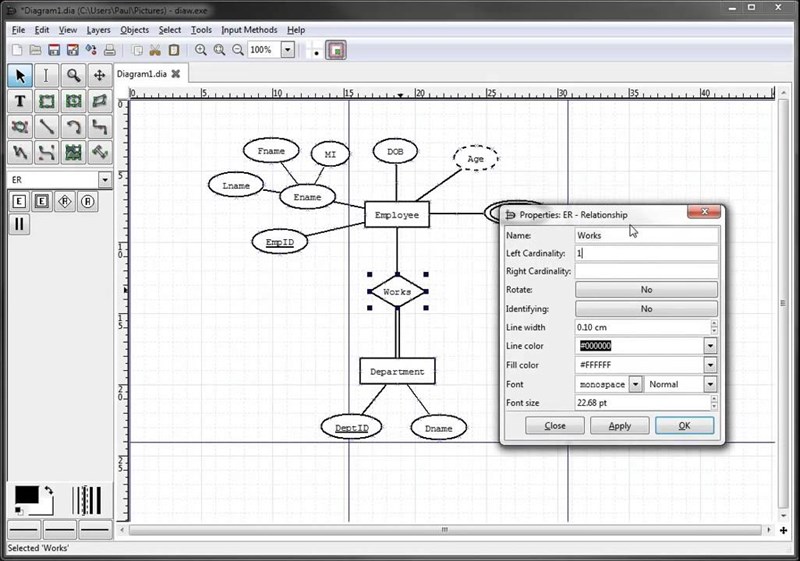
Dia
Một số tính năng nổi bật của phần mềm:
- Hỗ trợ vẽ sơ đồ tổ chức, vẽ sơ đồ cấu trúc các bản vẽ kĩ thuật.
- Chức năng thêm đối tượng, chỉnh sửa văn bản, hình ảnh.
- Dễ dàng tạo hình khối, elip, vẽ đường thẳng, hình vòng cung,…
- Dễ dàng chuyển đổi thành các sơ đồ dạng lưới, chụp hình các đối tượng, xem trước cây sơ đồ, quản lý đối tượng,…
2. yED Graph Editor
yED Graph Editor là phần mềm giúp người dùng nhanh chóng tạo ra và chỉnh sửa các bản vẽ với một cơ sở dữ liệu chi tiết, có thể được hợp nhất hay đặt lại với nhau để tạo các sơ đồ hoặc bản thiết kế mới. Phần mềm bao gồm nhiều tính năng mạnh mẽ có thể hỗ trợ người dùng trong việc tạo ra các sơ đồ phức tạp với tính năng bố cục tự động có thể tự sắp xếp các phần tử cho các bộ dữ liệu lớn.
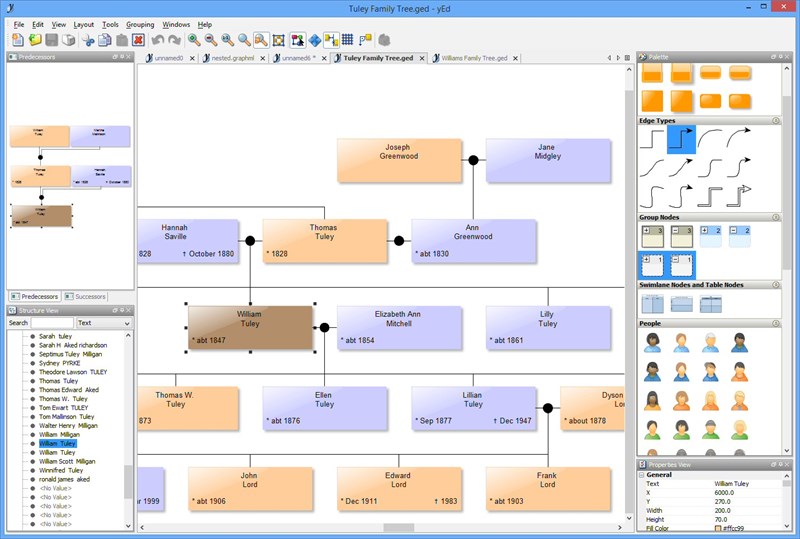
yED Graph Editor
Một số tính năng nổi bật của phần mềm:
- Giao diện đơn giản, dễ sử dụng.
- Dễ dàng chỉnh sửa các sơ đồ đã có nhập từ nhiều nguồn khác nhau.
- Tính năng sắp xếp các đối tượng một cách tự động.
3. ThinkComposer
ThinkComposer là phần mềm giúp người dùng dễ dàng biến các ý tưởng thành các bản đồ tư duy hoặc sơ đồ tổ chức một cách nhanh chóng.
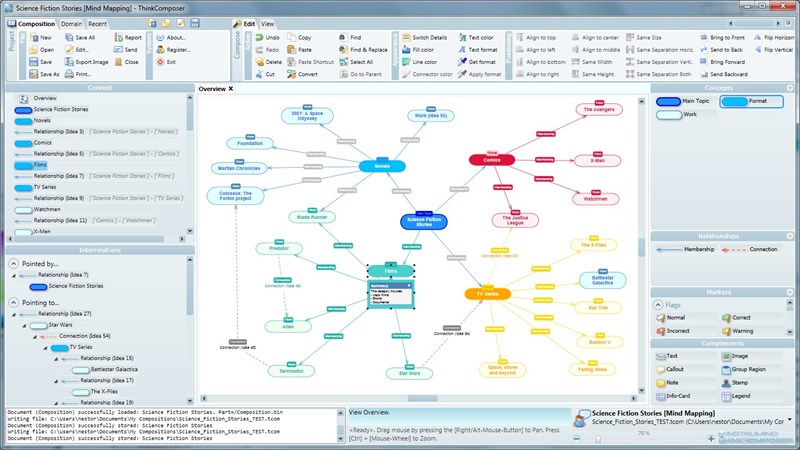
ThinkComposer
Một số tính năng nổi bật của phần mềm:
- Dễ dàng biến các ý tưởng thành các bản đồ tư duy hoặc sơ đồ tổ chức một cách nhanh chóng.
- Cho phép người dùng chèn nhiều kiểu đánh dấu khác nhau, các ghi chú, trích dẫn,… vào các sơ đồ.
- Dễ dàng chỉnh sửa các sơ đồ.
- Hỗ trợ xuất ra file PDF/XPS hoặc HTML.
4. LibreOffice Draw
LibreOffice Draw là phần mềm có khả năng xử lý văn bản, nội dung, biểu đồ hình ảnh hay vẽ sơ đồ một cách nhanh chóng, hỗ trợ bạn trong việc đánh văn bản, làm việc với bảng tính, slide, vẽ, quản lý dữ liệu, tạo bản vẽ, vẽ sơ đồ tổ chức,…

LibreOffice Draw
Một số tính năng nổi bật của phần mềm:
- Hỗ trợ căn chỉnh kích thước trang tùy ý, phù hợp với nhiều loại biểu đồ, sơ đồ.
- Dễ dàng sáng tạo và làm việc với nhiều biểu đồ, sơ đồ khác nhau.
- Hỗ trợ soạn thảo văn bản, xử lý bảng tính, tạo các bài thuyết trình chuyên nghiệp.
- Dễ dàng vẽ biểu đồ, vẽ sơ đồ tổ chức.
- Hỗ trợ xuất ra file PDF.
5. OrgCharting
OrgChartting là phần mềm giúp người dùng dễ dàng vẽ sơ đồ công ty, sơ đồ tổ chức bộ máy, sơ đồ các kế hoạch làm việc,… một cách nhanh chóng.
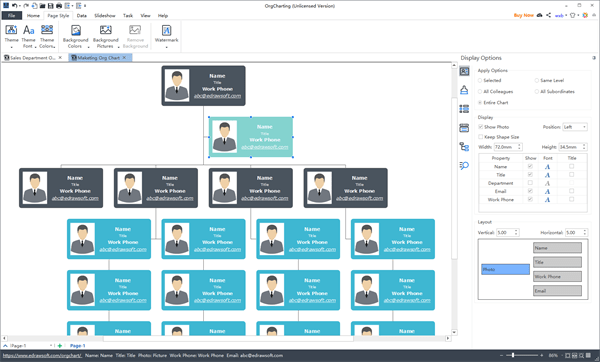
OrgCharting
Một số tính năng nổi bật của phần mềm:
- Bạn chỉ cần cung cấp các số liệu thô dưới dạng tệp CSV, XLSX, hoặc TXT, sau đó phần mềm sẽ hỗ trợ vẽ sơ đồ cho bạn.
- Dễ dàng chỉnh sửa sơ đồ.
- Có rất nhiều themes đẹp để bạn lựa chọn.
- Hỗ trợ xuất ra file PDF, Word hoặc HTML.
6. Edraw Org Chart
Edraw Org Chart là phần mềm giúp người dùng dễ dàng vẽ các sơ đồ tổ chức, sơ đồ tư duy,… chuyên nghiệp một cách nhanh chóng.
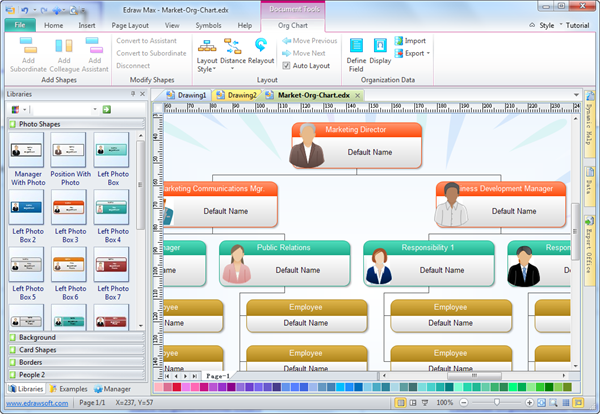
Edraw Org Chart
Một số tính năng nổi bật của phần mềm:
- Sắp xếp tất cả mọi thứ tự động, áp dụng các chủ đề thiết kế chuyên nghiệp để tối ưu hóa các bản vẽ nhanh chóng.
- Tùy chỉnh định dạng, layout nhỏ gọn và chỉnh sửa sơ đồ dễ dàng.
- Thiết lập hình ảnh, thêm vào các liên kết để làm cho các khối hình trong sơ đồ tổ chức sống động và giàu thông tin hơn.
7. RFFlow
RFFlow là phần mềm lý tưởng cho việc tạo ra một loạt các sơ đồ tổ chức, sơ đồ cho giáo dục, kinh doanh, sơ đồ điện tử, biểu đồ và nhiều loại sơ đồ khác.
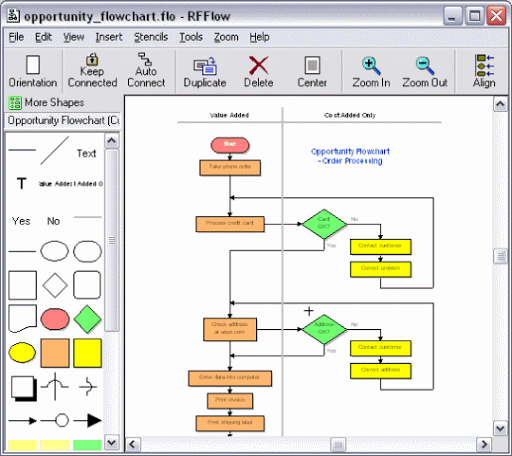
RFFlow
Một số tính năng nổi bật của phần mềm:
- Tạo các sơ đồ có kích thước lớn.
- Tính năng tìm, thay thế, kiểm tra chính tả.
- Hỗ trợ liên kết các hình dạng trong biểu đổ.
- Sơ đồ có thể được lưu dưới dạng hình ảnh GIF, JPEG, hay định dạng HTML.
Bài viết trên đã tổng hợp cho các bạn TOP 7 phần mềm vẽ sơ đồ tổ chức chuyên nghiệp nhất trên máy tính. Nếu bạn thấy hữu ích thì hãy chia sẻ với bạn bè và đừng quên để lại bình luận phía bên dưới nhé!
